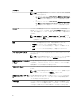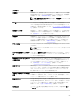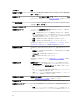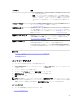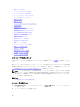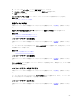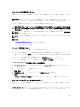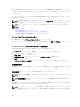Users Guide
コントローラのアラームが機能しているかをテストするには、アラームのテスト タスクを選択します。アラ
ームが約
2 秒間鳴ります。
再構築率の設定
お使いのコントローラがこの機能をサポートするかどうかを確認するには、「対応機能」を参照してくださ
い。
再構築率の設定 タスクにより、コントローラの再構築率を変更できます。
再構築中、物理ディスクの全内容が再構築されます。再構築率(0~100% に設定可能)は、故障した物理デ
ィスクの再構築専用のシステムリソースの割合を示します。0% では、コントローラでの再構築の優先順位は
最下位となり、完了までにかかる時間は最長ですが、システムパフォーマンスへの影響は最も低くなります。
再構築率
0% は、再構築が停止または一時停止されるという意味ではありません。
100% では、コントローラでの再構築の優先順位は最上位となり、完了までにかかる時間は最短ですが、こ
の設定はシステムパフォーマンスへの影響が最も高くなります。
PERC コントローラでは、コントローラファームウェアも次のタスクのシステムリソースの割り当て制御に
再構築率設定を使用します。
• 整合性チェックの実行
• バックグラウンド初期化。「バックグラウンド初期化のキャンセル」を参照してください。
• 完全初期化。BIOS 設定に応じて、完全初期化と高速初期化のどちらが行われるかが決まります。「フォー
マット、初期化、低速および高速初期化」を参照してください。
• 再設定。「仮想ディスクタスク:再設定(手順 1/3)」を参照してください。
関連リンク
冗長情報の再構築
再構築率の変更
Storage Management の再構築率の設定の検索方法
再構築率の変更
再構築率を変更するには、次の手順を実行します。
1. 新規再構築率の設定(0~100) フィールドに数値を入力します。値は 0~100 の範囲内にする必要があ
ります。
2. 変更の適用 をクリックします。
終了して変更をキャンセルするには、前のページに戻る をクリックします。
Storage Management の再構築率の設定の検索方法
1. ストレージ ツリーオブジェクトを展開して、コントローラオブジェクトを表示します。
2. コントローラオブジェクトを選択します。
3. 情報 / 設定 をクリックします。
4. 使用可能なタスク ドロップダウンメニューから 再構築率の設定 を選択します。
5. 実行 をクリックします。
コントローラプロパティの変更 ドロップダウンメニューからこのタスクを検索することもできます。
68